麥克風在 Google Meet 中無法使用?嘗試這些常見的修復

發現解決 Google Meet 麥克風問題的有效方法,包括音頻設置、驅動程序更新等技巧。

毫無疑問,Skype是最受歡迎的聊天服務,事實證明它是最好的通信平台,它允許用戶通過短信、語音甚至視頻通話與他人保持聯繫。默認情況下,使用消息傳遞媒體時,您的文本歷史將永遠保存到客戶端。而且,它一直存儲在您的桌面上,直到您採取措施將其刪除。
如果系統僅供您訪問,那麼消息歷史記錄可能不是大問題。但是,如果您想更好地保護您的隱私並且您擔心您的私人談話可能落入壞人之手,那麼最好全部刪除。
假設你在和朋友討論你的工作時寫了關於你老闆的壞話,你不能在刪除對話之前回家,對吧?每個人都非常清楚何時需要清除不需要的聊天。
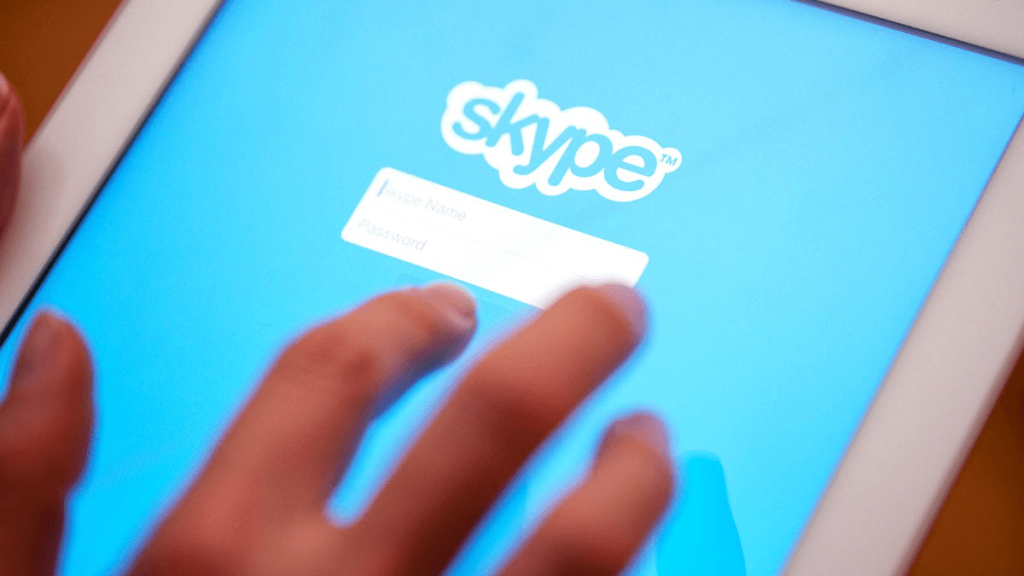
因此,事不宜遲,讓我們看看如何刪除 Skype 對話。
在 Windows 或 macOS 上刪除 Skype 消息
清除 Skype 聊天記錄不僅有助於保護您的私人數據,還可以加快您的設備速度。
操作方法:刪除個人聊天
步驟 1-在您的系統上啟動 Skype 應用程序。並使用您的帳戶登錄。
第 2 步 -登錄後,您將看到所有聯繫人的列表以及每個人的聊天記錄。
步驟 3-選擇要刪除的一個並右鍵單擊它。
第 4 步- 將出現一個下拉菜單 > 單擊“刪除對話”選項。
步驟 5-將出現一條彈出消息,詢問您是否確定要永久刪除聊天。單擊“刪除”進行確認。
另請閱讀:-
如何在 Android 上運行多個 Skype 帳戶?想要在 Android 手機上運行多個 Skype 帳戶?我們將幫助您在 Android 上安裝兩個 Skype 帳戶。這個...
操作方法:刪除整個聊天記錄
步驟 1-啟動 Skype 的主窗口並前往位於菜單欄中的“工具”。
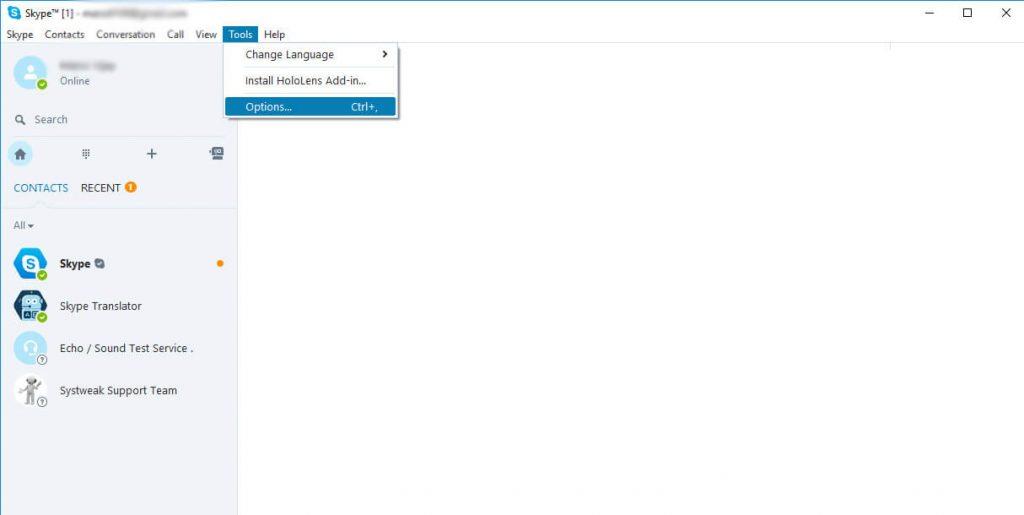
第 2 步 -將出現一個下拉列表 > 單擊“選項”。
步驟 3-從以下屏幕的左側邊欄中選擇 IM 設置。
第 4 步 -單擊“高級選項”按鈕。
圖片來源:laptopmag.com
第 5 步 -在“保留歷史記錄”選項中選擇您希望將聊天記錄保留多長時間。然後單擊“清除歷史記錄”按鈕以完全刪除 Skype 對話。
嗬!您的私人對話已被安全刪除。
另請閱讀:-
如何在智能手機上錄製 Skype 通話您知道現在可以錄製在 Skype 上進行的語音和視頻通話嗎?閱讀以了解更多...
在 Android 或 iOS 設備上刪除 Skype 消息
以下是在 Android 和 iOS 設備上刪除個人聊天和整個聊天記錄的分步過程。
操作方法:刪除個人聊天
第 1 步 -在您的智能手機或 iPhone 上啟動 Skype 應用程序 > 轉到“聊天”選項卡。
第 2 步 -您的所有對話都將顯示在“聊天”選項卡下 > 仔細瀏覽並選擇您要刪除的個人聊天記錄。
第 3 步 -長按對話,選項列表將出現在您面前。選擇“刪除聊天”選項!
第 4 步- 將出現一條彈出確認消息 > 點擊“刪除”按鈕進行確認。
圖片來源:digitalcitizen.life
另請閱讀:-
簡化面試流程的最新 Skype 功能願意為您的公司招聘人才進行面試,但仍然依賴傳統方式。伙計們,...
操作方法:刪除整個聊天記錄
儘管如此,Android 沒有可用的專用功能可以通過單擊刪除 Skype 的整個聊天記錄。但是有一種方法可以清除整個聊天記錄,並且還會刪除與存儲在您設備上的應用程序相關的 cookie。
在安卓上:
步驟 1-轉到智能手機上的“設置”菜單並找到“應用程序”部分。
第 2 步 -所有已安裝應用程序的列表將顯示在您面前,尋找“Skype”。
第 3 步 -單擊它後,將顯示應用程序信息 > 點擊“存儲”;選項。
注意:如果您使用的是舊版本的 Android,界面可能會有所不同。如果是這種情況,請直接前往設置 > 應用程序管理器 > Skype > 強制停止 > 清除緩存。
步驟 4-按“清除數據”和“清除緩存”按鈕並完全清除 Skype 聊天記錄。
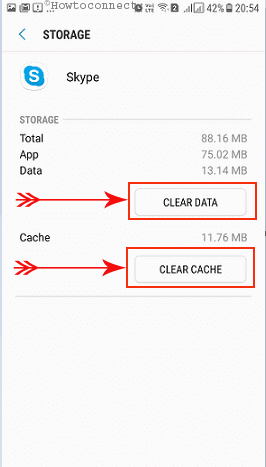
圖片來源:Howto-connect
在 iPhone 上:
第 1 步 -要在 iOS 設備上刪除整個聊天記錄,請啟動該應用程序並單擊“最近”以查看所有通話記錄、對話和聊天記錄。
步驟 2-單擊屏幕頂部的“編輯”按鈕。
步驟 3-點擊每個對話旁邊的減號“-”符號以刪除後者。
就是這樣!您已成功清除 Skype 聊天記錄。
另請閱讀:-
Skype 的 5 種最佳替代方案如果您對 Skype感到厭煩並想嘗試其他方法,請查看我們的列表以獲取...
結論
不要忘記,一旦您刪除了 Skype 對話歷史記錄,就無法恢復它。刪除聊天記錄後,所有即時消息、語音/視頻通話、聊天記錄和所有發送/接收的文件都將被刪除。
因此,在刪除 Skype 聊天記錄之前,請非常耐心和小心。
希望本文能幫助您成功刪除Skype消息和整個聊天記錄!
發現解決 Google Meet 麥克風問題的有效方法,包括音頻設置、驅動程序更新等技巧。
在 Twitter 上發送訊息時出現訊息發送失敗或類似錯誤?了解如何修復 X (Twitter) 訊息發送失敗的問題。
無法使用手腕檢測功能?以下是解決 Apple Watch 手腕偵測不起作用問題的 9 種方法。
解決 Twitter 上「出錯了,重試」錯誤的最佳方法,提升用戶體驗。
如果您無法在瀏覽器中登入 Google 帳戶,請嘗試這些故障排除提示以立即重新取得存取權限。
借助 Google Meet 等視頻會議工具,您可以在電視上召開會議,提升遠程工作的體驗。
為了讓您的對話更加安全,您可以按照以下步驟在行動裝置和桌面裝置上為 Instagram 聊天啟用端對端加密。
了解如何檢查您的 Dropbox 安全設定有助於確保您的帳戶免受惡意攻擊。
YouTube TV 為我們提供了許多堅持使用的理由,因為它融合了直播電視、點播視頻和 DVR 功能。讓我們探索一些最好的 YouTube 電視提示和技巧。
您的三星手機沒有收到任何通知?嘗試這些提示來修復通知在您的 Samsung Galaxy 手機上不起作用的問題。








